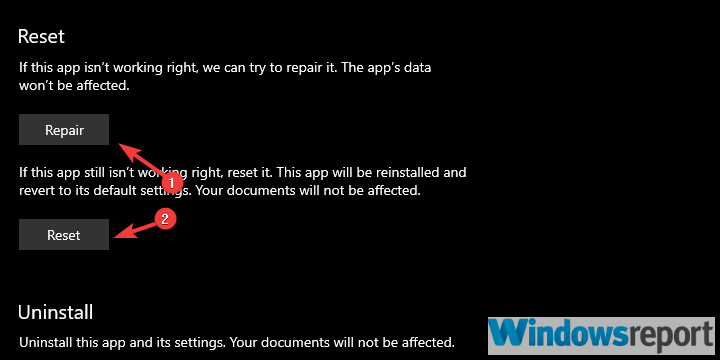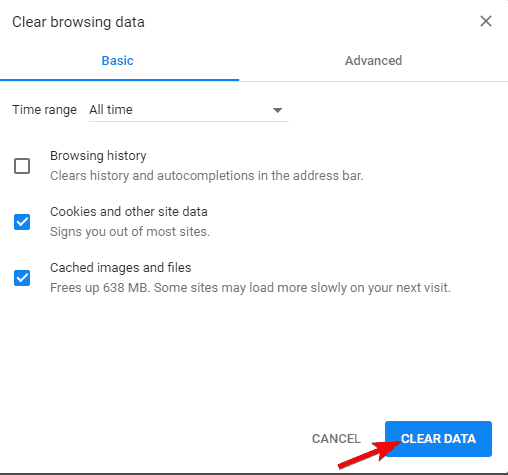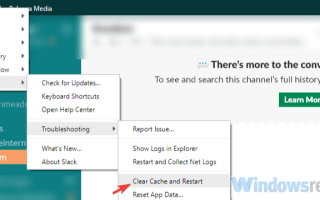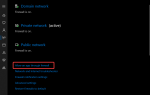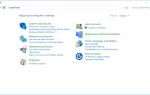Slack sprawdza wszystkie pola, jeśli chodzi o organizację zespołu i współpracę. Jest to jedna z najpopularniejszych, bogatych w funkcje aplikacji. Pełna kontrola nad obszarem roboczym jest gwarantowana, a niezawodność rzadko zawodzi. Prawdopodobnie napotkałeś jednak kilka rzadkich błędów, które mogą być kłopotliwe.
Jedna z nich uniemożliwia użytkownikom przesyłanie plików do Slacka, ponieważ są oni natychmiast informowani, że „Slack nie mógł przesłać Twojego pliku„. Poniżej znajduje się kilka rozwiązań tego problemu.
Jak naprawić błędy „Slack nie mógł przesłać pliku”
- Sprawdź swoje łącze internetowe
- Wyczyść pamięć podręczną aplikacji (dla wersji stacjonarnej i UWP)
- Sprawdź zaporę ogniową
- Zainstaluj ponownie aplikację
Rozwiązanie 1 — Sprawdź połączenie internetowe
Zacznijmy od prostego obejścia i przeładuj aplikację. Pomogło to niektórym użytkownikom niepokoić podobnym problemem. Po prostu kliknij menu w lewym górnym rogu i w obszarze Widok wybierz opcję Załaduj ponownie. Ponadto możesz spróbować skompresować obraz i wysłać go w ten sposób.
To proste zadanie, o ile masz program taki jak WinRar lub 7Zip. Oczywiście jest to zwykłe obejście, a nie trwałe rozwiązanie. Upewnij się również, że nie wypełniłeś limitu danych obszaru roboczego, który wynosi 5 GB (abonament bezpłatny).
Następnym krokiem jest sprawdzenie połączenia. Można to zrobić poprzez ogólne sprawdzenie dowolnej aplikacji zależnej od połączenia. Jeśli działają, możemy użyć wbudowanego narzędzia diagnostycznego dla Slacka. Oto jak go uruchomić:
- Przejdź do internetowego narzędzia do testowania połączeń Slack.
- Zaloguj się za pomocą swojego konta.
- Upewnij się, że wszystko działa.
— POWIĄZANE: Co zrobić, jeśli Slack nie może wysłać wiadomości
Rozwiązanie 2 — Wyczyść pamięć podręczną aplikacji
Masz różne opcje, jeśli chodzi o używanie Slacka na komputerze z systemem Windows. Możesz przejść ze standardową aplikacją win32 na komputer, z aplikacją UWP lub wypróbować klienta internetowego.
W przypadku każdej z tych opcji prawdopodobnie przyczyną problemu jest zapełniona pamięć podręczna. W tej konkretnej sytuacji wystąpił błąd „Slack nie mógł przesłać pliku”.
Musisz usunąć dane z pamięci podręcznej z aplikacji / klienta. W przypadku klienta internetowego możesz wyczyścić pamięć podręczną przeglądarki i poszukać ulepszeń.
Oto jak wyczyścić pamięć podręczną ze wszystkich 3 opcji Slack:
Klient Slack na komputery stacjonarne
- Otwórz luz.
- Kliknij menu hamburgerów w lewym górnym rogu i wybierz Pomoc> Rozwiązywanie problemów> Wyczyść pamięć podręczną i uruchom ponownie.
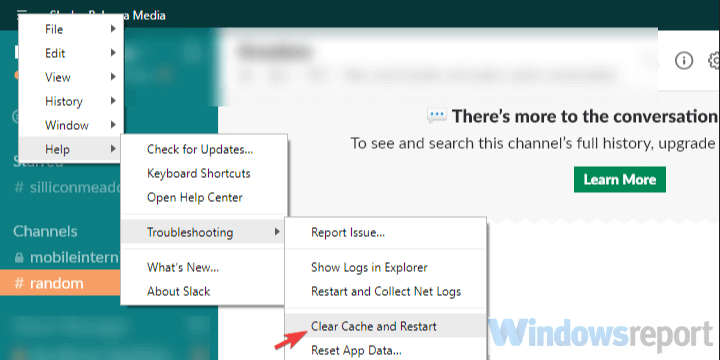
- Możesz powtórzyć akcję i wyczyścić dane aplikacji.
Slack UWP z Microsoft Store
- Otwórz Start.
- Kliknij aplikację Slack prawym przyciskiem myszy i wybierz Więcej> Ustawienia aplikacji z menu kontekstowego.
- Spróbuj najpierw z Naprawic a jeśli to nie zadziała, wybierz Resetowanie opcja.

Pamięć podręczna przeglądarki
- naciśnij Shift + Ctrl + Delete aby otworzyć „Wyczyść dane przeglądania» menu.
- Wybierz „Cały czas” jako zakres czasu.
- Skoncentruj się na usunięciu „Ciasteczka’, „Obrazy i pliki z pamięci podręcznej”I inne dane witryny.

- Kliknij na Wyczyść dane przycisk.
— POKREWNE: Co zrobić, jeśli Slack nie może znaleźć Twojego mikrofonu
Rozwiązanie 3 — Sprawdź zaporę
Innym możliwym powodem, dla którego połączenie wychodzące uniemożliwia przesyłanie plików przez Slack, może być ciąg ustawień Zapory systemu Windows. Jeśli Slack nie może swobodnie komunikować się, istnieje szansa, że nie będzie w stanie wysyłać ani nawet odbierać plików.
Nie możemy sugerować wyłączenia go z oczywistych powodów, ale rozważ dodanie wyjątku dla Slacka w ustawieniach zapory.
Oto, co musisz zrobić:
- Na pasku wyszukiwania systemu Windows wpisz Firewall i otwórz Zezwól aplikacji przez Zaporę systemu Windows.
- Kliknij «Zmień ustawienia”.
- Pozwól Slackowi swobodnie się komunikować, zaznaczając oba pola.
- Potwierdź zmiany i uruchom ponownie komputer.
- Uruchom Slack i poszukaj zmian.
Rozwiązanie 4 — Zainstaluj ponownie aplikację
Na koniec, jeśli żaden z kroków nie okazał się owocny i nadal nie możesz załadować pliku Slack, nie możesz przesłać pliku ”, rozważ ponowną instalację aplikacji klienckiej / UWP. Nadal nie jesteśmy pewni, czy to pomaga, czy nie, ale jest to realny krok, gdy coś pójdzie nie tak z innymi aplikacjami. Slack nie jest wyjątkiem.
Powiedziawszy to, możemy zakończyć ten artykuł. Jeśli masz jakieś pytania lub sugestie, rozważ podzielenie się nimi z nami w sekcji komentarzy poniżej.